Netwerk
Beschikbare verbindingsmethoden
De volgende verbindingsmethoden zijn beschikbaar op de printer.
-
Draadloze verbinding

Verbind de printer en apparaten (bijvoorbeeld computer/smartphone/tablet) via een draadloze router.
Als u een draadloze router hebt, wordt het aanbevolen deze voor een draadloze verbinding te gebruiken.

- De verbindingsmethoden hangen af van het type draadloze router.
- U kunt netwerkinstellingen, zoals de netwerknaam (SSID) en het beveiligingsprotocol, op de printer wijzigen.
- Als de verbinding tussen een apparaat en een draadloze router tot stand is gebracht en
 (Wi-Fi-pictogram) op het scherm van het apparaat wordt weergegeven, kunt u het apparaat via de draadloze router met de printer verbinden.
(Wi-Fi-pictogram) op het scherm van het apparaat wordt weergegeven, kunt u het apparaat via de draadloze router met de printer verbinden.
-
Draadloos direct (Wireless Direct)
Verbind de printer en apparaten (bijvoorbeeld computer/smartphone/tablet) zonder een draadloze router te gebruiken.

- Terwijl u de printer gebruikt met Draadloos direct, is de internetverbinding van de printer niet beschikbaar. In dat geval kunnen webservices voor de printer niet worden gebruikt.
- Als u een apparaat dat via een draadloze router met internet is verbonden, verbindt met de printer via Draadloos direct, wordt de verbinding tussen het apparaat en de draadloze router uitgeschakeld. In dat geval is het mogelijk dat de verbinding van het apparaat automatisch overschakelt naar een mobiele gegevensverbinding. Dit is afhankelijk van uw apparaat. Er worden mogelijk overdrachtkosten in rekening gebracht voor het met een mobiele gegevensverbinding tot stand brengen van een internetverbinding.
- In Draadloos direct kunt u maximaal vijf apparaten tegelijkertijd verbinden. Als u een zesde apparaat probeert te verbinden terwijl er al vijf apparaten verbonden zijn, wordt er een foutbericht weergegeven. Als een foutbericht wordt weergegeven, verbreekt u de verbinding met een apparaat dat u niet gebruikt en configureert u de instellingen opnieuw.
- Netwerkinstellingen, zoals de netwerknaam (SSID) en het beveiligingsprotocol, worden automatisch opgegeven.
-
Bedrade verbinding

Verbind de printer en de hub/router met behulp van een LAN-kabel. Bereid een LAN-kabel voor.
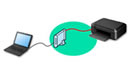
- U kunt de printer en computer verbinden met behulp van een USB-kabel (USB-verbinding). Bereid een USB-kabel voor. Raadpleeg Hiermee maakt u verbinding met een andere computer via een LAN/wijzigt u de verbinding van USB in LAN voor meer informatie.
 Opmerking
Opmerking
Instellingen van netwerkverbinding/instellen
Stel de verbinding voor de printer en de computer/smartphone/tablet in.
Klik hier voor meer informatie over de instelprocedure.
Netwerkinstellingen wijzigen
Zie hieronder voor het wijzigen van verbindingsinstellingen voor de printer en computer/smartphone/tablet.
- Netwerkverbindingmethode wijzigen:
- Een computer/smartphone/tablet toevoegen aan de printer:
- Draadloos direct tijdelijk gebruiken:
IJ Network Device Setup Utility
IJ Network Device Setup Utility controleert of diagnosticeert de instellingen van de printer en die van de computer en herstelt de status als de netwerkverbinding niet correct is. Selecteer een van de koppelingen hieronder om IJ Network Device Setup Utility te downloaden.
-
Netwerkinstellingen uitvoeren/wijzigen (Windows)
Voor Windows kunt u IJ Network Device Setup Utility gebruiken om netwerkinstellingen uit te voeren.
-
Netwerkinstellingen diagnosticeren en herstellen (Windows/macOS)
U kunt netwerkinstellingen diagnosticeren of herstellen met IJ Network Device Setup Utility
-
Voor Windows:
-
Voor macOS:
-
Tips voor de netwerkverbinding
Zie hieronder voor tips voor het gebruik van de printer via een netwerkverbinding.
Problemen oplossen
Zie Netwerkinstellingen en gangbare problemen voor het oplossen van problemen met de netwerkverbinding.
Mededeling/beperking
Zie hieronder voor meer informatie.
- Beperkingen bij netwerkinstellingen:
- Mededeling bij het afdrukken via de webservice:

